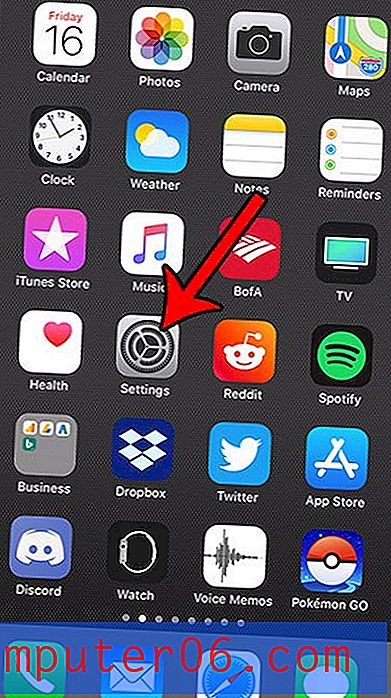Jak vytvořit hypertextový odkaz v Powerpoint 2010
Poslední aktualizace: 19. března 2019
Zjištění, jak vložit hypertextový odkaz do aplikace Powerpoint 2010, je důležité, když vytvořená prezentace využívá stránky na webu. Ať už se jedná o obrázek, online nástroj, video nebo dokonce celý web, možnost jednoduše kliknout myší na snímek a získat přístup k těmto informacím může přidat prezentaci, kterou dáváte, do hloubky.
Zatímco mnoho lidí považuje prezentace Powerpoint 2010 za médium, které je určeno k prohlížení v učebně nebo zasedací místnosti, mnoho souborů Powerpoint je sdíleno mezi jednotlivci, kteří si je prohlíží na svém počítači. Pokud má vaše cílové publikum přístup k webovému prohlížeči v zařízení nebo počítači, který používají k zobrazení vaší prezentace, můžete využít této funkce k začlenění webové stránky do prezentace. Naučíte se, jak hypertextový odkaz v Powerpoint 2010 získat další nástroj ve vašem arzenálu Powerpoint, který můžete využít k zobrazení maximální množství informací pro vaše publikum.
Vytvořte Hyperlink v Powerpoint 2010 - Rychlé shrnutí
- Vyberte snímek, kam chcete vložit hypertextový odkaz.
- Vyberte text, který chcete hypertextový odkaz, nebo klepněte na objekt, který chcete hypertextový odkaz.
- Klikněte na kartu Vložit v horní části okna.
- Klikněte na tlačítko Hypertextový odkaz.
- Zadejte nebo vložte adresu webové stránky do pole Adresa a klepněte na tlačítko OK .
Další informace, včetně obrázků pro každý z výše uvedených kroků, přejděte k další části.
Jak vložit hypertextový odkaz v Powerpoint 2010
V případě, že terminologie není známa, je hypertextový odkaz prvek, který můžete přidat do textu nebo obrázku, díky kterému lze na daný objekt kliknout. Po kliknutí hypertextový odkaz přesměruje klikač na web definovaný v odkazu. Například tento text obsahuje hypertextový odkaz a přenese vás k dalšímu článku o vkládání videí YouTube do aplikace Powerpoint 2010.
1. Zahajte tento postup otevřením prezentace Powerpoint, která obsahuje objekt, ke kterému chcete přidat hypertextový odkaz.
2. Klepněte na snímek ve sloupci na levé straně okna, který obsahuje objekt, který chcete hypertextový odkaz.
3. Pomocí myši zvýrazněte text, který chcete hypertextový odkaz, nebo klepněte na obrázek, který chcete hypertextový odkaz. Obrázek níže ukazuje řetězec textu, který chci hypertextový odkaz.

4. Klepněte na kartu Vložit v horní části okna a poté na tlačítko Hypertextový odkaz v části Odkazy na pásu karet v horní části okna. Všimněte si, že také můžete pravým tlačítkem myši kliknout na vybraný objekt a v místní nabídce klepněte na odkaz Hyperlink .

5. Do pole Adresa ve spodní části okna zadejte webovou adresu, na kterou má být prohlížeč přesměrován.
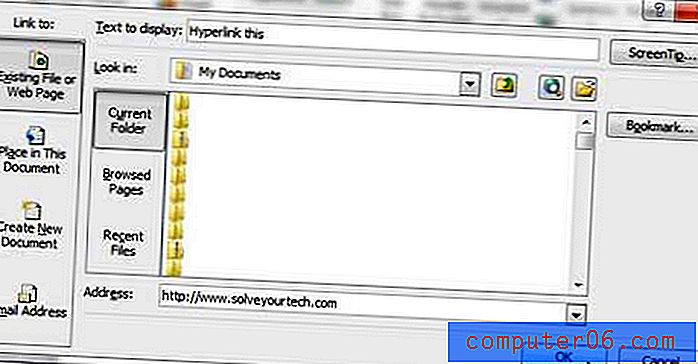
6. Klepnutím na tlačítko OK v dolní části okna použijte hypertextový odkaz na vybraný objekt.
Hypertextový odkaz můžete kdykoli odebrat kliknutím pravým tlačítkem myši na hypertextový odkaz a kliknutím na možnost Odebrat hypertextový odkaz .
V levé části okna Hyperlink si v kroku 5 všimnete, že máte k dispozici několik dalších možností hypertextového odkazu, včetně místa v tomto dokumentu, vytvoření nového dokumentu a e-mailové adresy . Můžete s nimi experimentovat a používat hypertextové odkazy na jiná místa kromě webů.
Nyní, když jste vytvořili svůj hypertextový odkaz v Powerpoint, máte možnost změnit některé věci o tomto odkazu. Zjistěte například, jak změnit barvu hypertextového odkazu, pokud aktuální barva neodpovídá stylu vaší prezentace.
Vypadala by vaše prezentace lépe, kdyby byla v režimu na výšku místo na šířku? Naučte se, jak změnit orientaci snímku v aplikaci Powerpoint 2010 mimo výchozí možnost na šířku.